PreSonus Studio One is a line of digital audio workstation (DAW) software made by PreSonus Software, Ltd for Mac OS X and Microsoft Windows. It is used for music creation, recording, and mastering.
Die (in der Grundausstattung kostenlose) Digital-Audio-Workstation PreSonus Studio One lässt sich mit einigen Kniffen unter Wine betreiben, bislang sind noch keine Einschränkungen aufgetreten.
Wine muss bereits auf dem Rechner installiert sein!
Installation
- Auf der Website von PreSonus zur Produktseite von Studio One wechseln und unter Download bei Studio One Free auf den Download-Link klicken, danach auf Add to Cart und dann Proceed to Checkout. Für den Download muss man sich hier kostenlos registrieren bzw. einloggen.
- Danach gelangt man zum Download, wo man zwischen den Windows-Versionen 32-bit oder 64-bit wählen kann. Anscheinend funktioniert nur die Version 32-bit, welche heruntergeladen wird. Bei der Version 64-bit sind keine Texte in Buttons/Menüs zu sehen.
- Die heruntergeladene exe-Datei nun mit der rechten Maustaste anklicken und "Mit Wine Windows-Programmstarter öffnen" wählen
- Die Installation durchführen, danach wird auf dem Desktop ein Icon Studio One 2 angelegt, mit dem man die SOftware nun starten kann.
Troubleshooting
Fehlende Schriften
- Nach dem ersten Start wird man merken, dass gleich beim ersten Dialog (Lizenzvereinbarung) keine Texte auf den unteren Buttons zu sehen sind.Nun den Dialog über X schließen und Winetricks aufrufen und bei "Select the default wineprefix" und "Windows-DLL installieren" gdiplus auswählen und auf OK drücken. Beim erneuten Start sollten nun alle Schriften zu sehen sein.
Kein Sound
- Programm schließen, und in Winetricks bei "Select the default wineprefix" und "Change Wine settings" den richtigen Sound-Driver (zB sound=alsa) auswählen und mit OK bestätigen
Konfiguration
- Die Latenz der angeschlossenen Geräte sollte im Menü "Studio One > Optionen > Audiogerät > Bedienfeld" von 40ms auf 10ms geändert werden
- Eine Fülle von Instrumenten und Musicloops können über die Software kostenlos nachinstalliert werden. Dazu im Menü "Studio One > Studio One Installation > Inhalte vom PreSonus Benutzerkonto installieren" wählen und von dort installieren